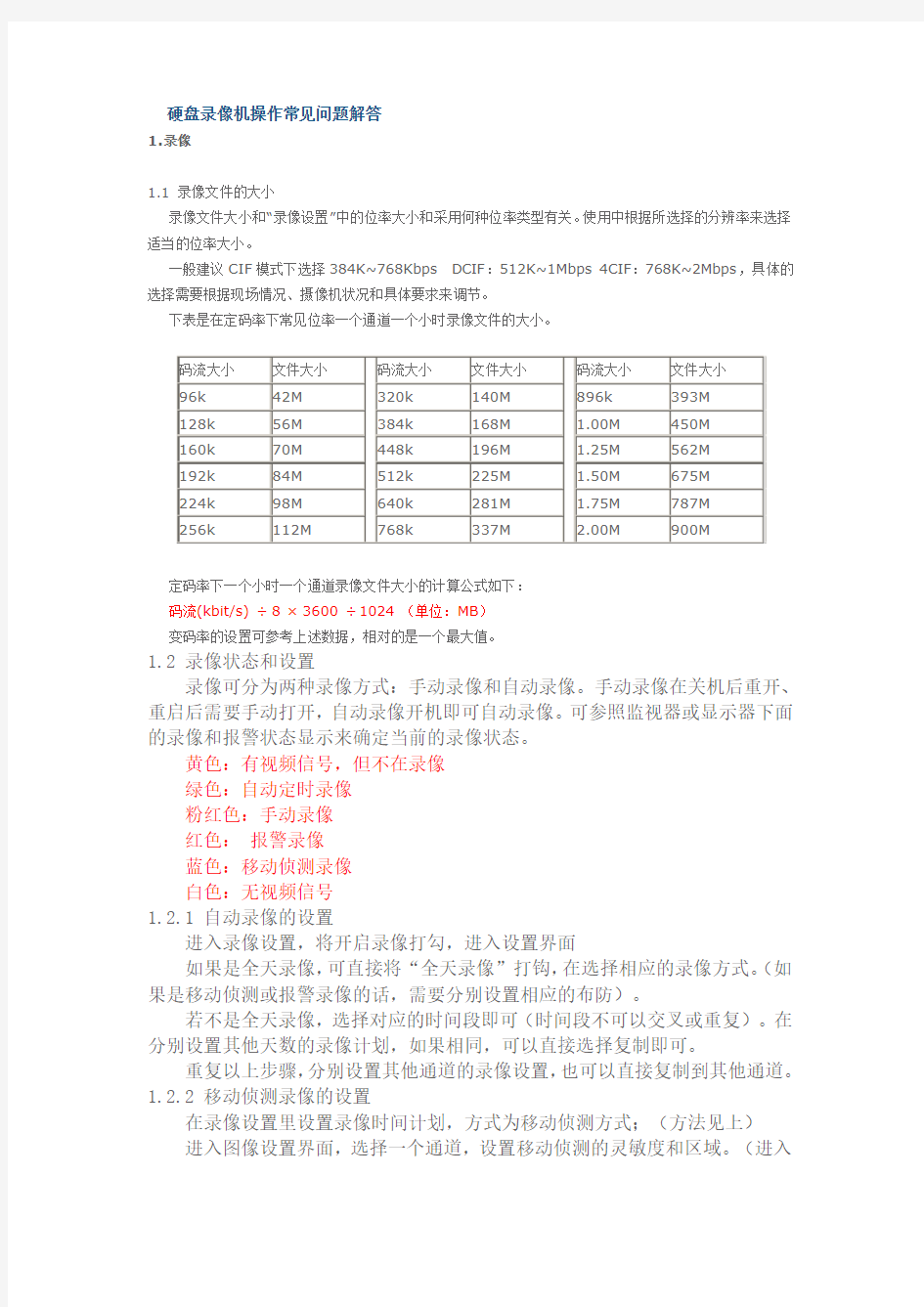
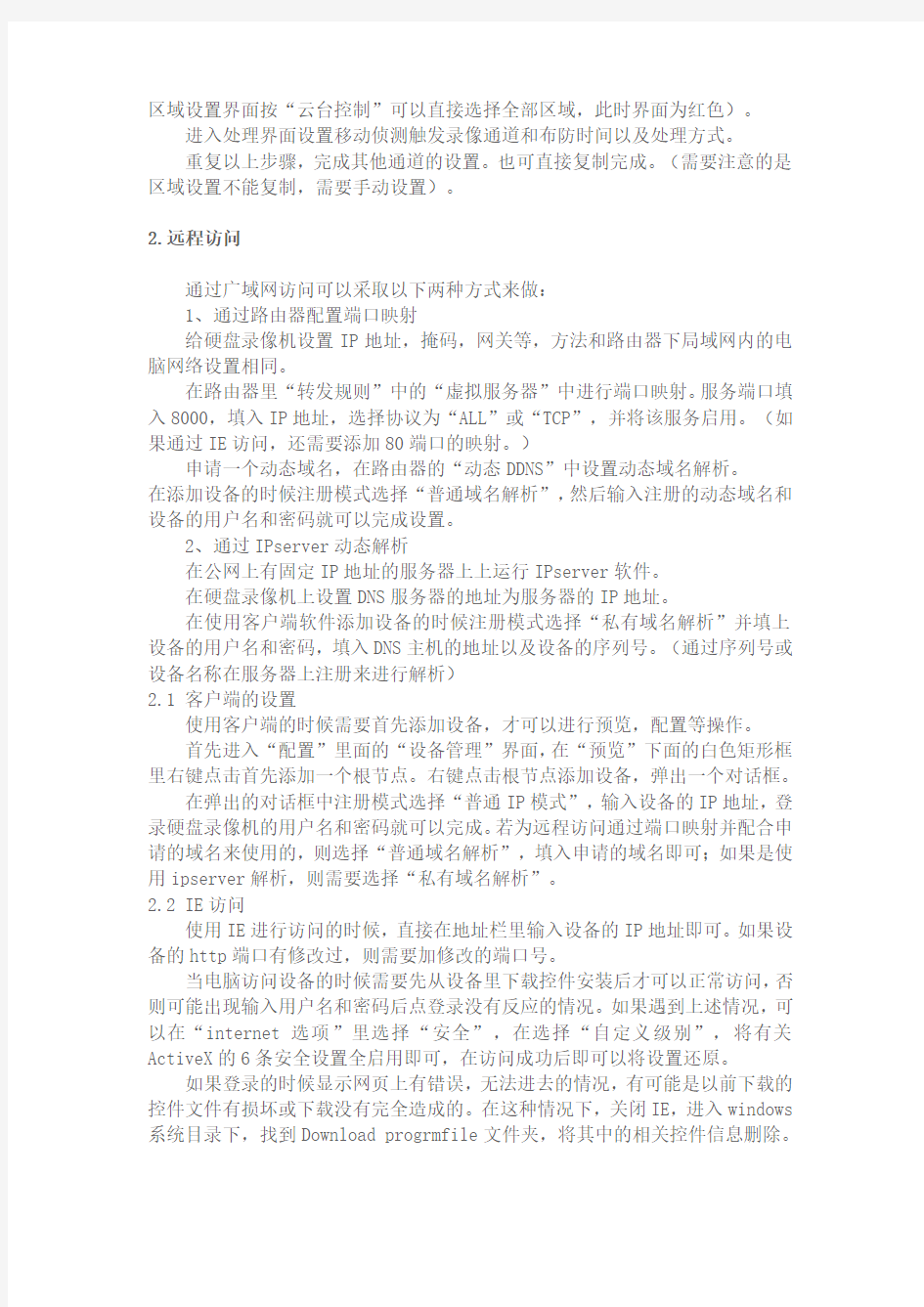
硬盘录像机操作常见问题解答
1.录像
1.1 录像文件的大小
录像文件大小和“录像设置”中的位率大小和采用何种位率类型有关。使用中根据所选择的分辨率来选择适当的位率大小。
一般建议CIF模式下选择384K~768Kbps DCIF:512K~1Mbps 4CIF:768K~2Mbps,具体的选择需要根据现场情况、摄像机状况和具体要求来调节。
下表是在定码率下常见位率一个通道一个小时录像文件的大小。
定码率下一个小时一个通道录像文件大小的计算公式如下:
码流(kbit/s) ÷ 8 × 3600 ÷ 1024 (单位:MB)
变码率的设置可参考上述数据,相对的是一个最大值。
1.2 录像状态和设置
录像可分为两种录像方式:手动录像和自动录像。手动录像在关机后重开、重启后需要手动打开,自动录像开机即可自动录像。可参照监视器或显示器下面的录像和报警状态显示来确定当前的录像状态。
黄色:有视频信号,但不在录像
绿色:自动定时录像
粉红色:手动录像
红色:报警录像
蓝色:移动侦测录像
白色:无视频信号
1.2.1 自动录像的设置
进入录像设置,将开启录像打勾,进入设置界面
如果是全天录像,可直接将“全天录像”打钩,在选择相应的录像方式。(如果是移动侦测或报警录像的话,需要分别设置相应的布防)。
若不是全天录像,选择对应的时间段即可(时间段不可以交叉或重复)。在分别设置其他天数的录像计划,如果相同,可以直接选择复制即可。
重复以上步骤,分别设置其他通道的录像设置,也可以直接复制到其他通道。
1.2.2 移动侦测录像的设置
在录像设置里设置录像时间计划,方式为移动侦测方式;(方法见上)
进入图像设置界面,选择一个通道,设置移动侦测的灵敏度和区域。(进入
区域设置界面按“云台控制”可以直接选择全部区域,此时界面为红色)。
进入处理界面设置移动侦测触发录像通道和布防时间以及处理方式。
重复以上步骤,完成其他通道的设置。也可直接复制完成。(需要注意的是区域设置不能复制,需要手动设置)。
2.远程访问
通过广域网访问可以采取以下两种方式来做:
1、通过路由器配置端口映射
给硬盘录像机设置IP地址,掩码,网关等,方法和路由器下局域网内的电脑网络设置相同。
在路由器里“转发规则”中的“虚拟服务器”中进行端口映射。服务端口填入8000,填入IP地址,选择协议为“ALL”或“TCP”,并将该服务启用。(如果通过IE访问,还需要添加80端口的映射。)
申请一个动态域名,在路由器的“动态DDNS”中设置动态域名解析。
在添加设备的时候注册模式选择“普通域名解析”,然后输入注册的动态域名和设备的用户名和密码就可以完成设置。
2、通过IPserver动态解析
在公网上有固定IP地址的服务器上上运行IPserver软件。
在硬盘录像机上设置DNS服务器的地址为服务器的IP地址。
在使用客户端软件添加设备的时候注册模式选择“私有域名解析”并填上设备的用户名和密码,填入DNS主机的地址以及设备的序列号。(通过序列号或设备名称在服务器上注册来进行解析)
2.1 客户端的设置
使用客户端的时候需要首先添加设备,才可以进行预览,配置等操作。
首先进入“配置”里面的“设备管理”界面,在“预览”下面的白色矩形框里右键点击首先添加一个根节点。右键点击根节点添加设备,弹出一个对话框。
在弹出的对话框中注册模式选择“普通IP模式”,输入设备的IP地址,登录硬盘录像机的用户名和密码就可以完成。若为远程访问通过端口映射并配合申请的域名来使用的,则选择“普通域名解析”,填入申请的域名即可;如果是使用ipserver解析,则需要选择“私有域名解析”。
2.2 IE访问
使用IE进行访问的时候,直接在地址栏里输入设备的IP地址即可。如果设备的http端口有修改过,则需要加修改的端口号。
当电脑访问设备的时候需要先从设备里下载控件安装后才可以正常访问,否则可能出现输入用户名和密码后点登录没有反应的情况。如果遇到上述情况,可以在“i nternet选项”里选择“安全”,在选择“自定义级别”,将有关ActiveX的6条安全设置全启用即可,在访问成功后即可以将设置还原。
如果登录的时候显示网页上有错误,无法进去的情况,有可能是以前下载的控件文件有损坏或下载没有完全造成的。在这种情况下,关闭IE,进入windows 系统目录下,找到Download progrmfile文件夹,将其中的相关控件信息删除。
(HCNETActive Control V1.5);然后进入system32,删除以下文件:HCNETVideoActiveX.ocx,HCNETSDK.dll,playm4.dll。
2.3 流媒体服务器的使用
流媒体服务器的设置步骤大概如下:
1、在某台电脑上运行流媒体服务器软件。
2、设置流媒体转发的连接用户数,视频数和端口的相关设置(1.0版本),如果是2.0版本,则只需要配置端口号。
3、在每台需要访问的电脑上的客户端里点“配置”,在“设备管理”里面右键点击根节点添加流媒体服务器,IP为运行流媒体服务器软件的那台PC机的IP,端口号与修改的端口需保持对应。
4、开始预览,这时候在流媒体软件中能看到转发的信息,表示设置成功。说明:流媒体软件需要配合客户端使用,使用IE访问的话则没有效果。
3.云台控制
一般情况下,在设置解码器参数时,主要是设置通道号,解码器类型,波特率和地址位。这四个参数只要有一个设置不正确,就会导致云台不受控。
一般情况下使用485口的T+和T-来连接解码器的正负引脚。如果485口是RJ45头,则分别是第一脚和第二脚(1正2负)。
云台不受控制的原因主要如下:
可能原因:
1、RS-485接口电缆线连接不正确,RJ45水晶头的把柄朝下,从左向右数第一根线为正(D+、A),第二根线为负(D-、B);
2、云台解码器类型不对;
3、云台解码器波特率设置不正确;
4、云台解码器地址位设置不正确;
5、主板的RS-485接口坏。(一般电压为1-5V)
支持巡航的协议:
DM_DYNACOLOR 、 HD600 、KALATEL_KTD_312 、 SAE/YAAN 、DENNARD_DOME 、SAMSUNG、PANASONIC、CW860、TECHWIN
NET_DVR_NOERROR0 没有错误。 NET_DVR_PASSWORD_ERROR 1 用户名密码错误。注册时输 入的用户名或者密码错误。NET_DVR_NOENOUGHPRI 2 权限不足。该注册用户没有 权限执行当前对设备的操 作,可以与远程用户参数配 置做对比。 NET_DVR_NOINIT 3 SDK未初始化。 NET_DVR_CHANNEL_ERROR 4 通道号错误。设备没有对应 的通道号。 NET_DVR_OVER_MAXLINK 5 连接到设备的用户个数超过 最大。 NET_DVR_VERSIONNOMATCH 6 版本不匹配。SDK和设备的版 本不匹配。 NET_DVR_NETWORK_FAIL_CONNECT7 连接设备失败。设备不在线 或网络原因引起的连接超时 等。 NET_DVR_NETWORK_SEND_ERROR8 向设备发送失败。 NET_DVR_NETWORK_RECV_ERROR9 从设备接收数据失败。 NET_DVR_NETWORK_RECV_TIMEOUT10 从设备接收数据超时。 NET_DVR_NETWORK_ERRORDATA11 传送的数据有误。发送给设 备或者从设备接收到的数据 错误,如远程参数配置时输 入设备不支持的值。 NET_DVR_ORDER_ERROR12 调用次序错误。 NET_DVR_OPERNOPERMIT13 无此权限。 NET_DVR_COMMANDTIMEOUT14 设备命令执行超时。 NET_DVR_ERRORSERIALPORT15 串口号错误。指定的设备串 口号不存在。 NET_DVR_ERRORALARMPORT16 报警端口错误。指定的设备 报警输出端口不存在。 NET_DVR_PARAMETER_ERROR17 参数错误。SDK接口中给入的 输入或输出参数为空。 NET_DVR_CHAN_EXCEPTION18 设备通道处于错误状态 NET_DVR_NODISK19 设备无硬盘。当设备无硬盘 时,对设备的录像文件、硬 盘配置等操作失败。 NET_DVR_ERRORDISKNUM20 硬盘号错误。当对设备进行 硬盘管理操作时,指定的硬 盘号不存在时返回该错误。
工具准备: 在开始安装之前,请详细了解您所需的安装工具: 1、如果您选择的套装产品是40米以内的电缆,且没有室外摄像机,也不需要在混凝土墙面安装,仅仅需要一把改锥就可以完成全部的安装工作(专用的视频+电源电缆已经压接好接插件并经过发货前的测试); 2、如果您选择的套装产品是40米以上的电缆,且有需要固定的摄像机支架或护罩,就需要准备以下的安装工具: 工具刀(电工刀、壁纸刀均可)、电烙铁(50-60W)、焊丝、万用表、冲击钻(电锤)、改锥、扳手、钳子、胶带以及固定需要的胀塞、螺丝及其他辅助材料; 安装准备: 一、设备测试: 虽然我们在发货前已经完成了两次的设备测试,但运送和包装等过程也有可能造成镜头移位、接插件松动等问题,这就需要我们在安装前对设备进行逐一测试。测试其实很简单: 1、拿出硬盘录像机,装好硬盘(参照说明书进行); 2、连接硬盘录像机的视频输出口到电视机(监视器)或显示器; 3、随意连接一根视频电缆到硬盘录像机的输入口,另一头连接任意一台摄像机(枪式摄像机需装好镜头); 4、硬盘录像机加电、打开电源开关,同时插好摄像机电源(注意摄像机的电源电压,如果因为插错电源造成设备损坏,将不能享受保修服务); 5、观察加电后的情况:硬盘录像机加电后会出来监控界面,插入的摄像机画面随后会出现在相应的监控界面。这样,证明硬盘录像机基本正常,所接入的这一台摄像机也工作正常。如此类推,
我们逐一接入剩余摄像机,完成所有摄像机的检测。电源的测试和电缆相同。 如果您订购的是40米以下的视频+电源电缆,在测试完摄像机后,利用一台摄像机,逐一对电缆进行测试;如果您订购的是40米以上或不含接插件的电缆,则可以把电缆的测试放在随后进行。 通过以上的设备测试,我们就可以放心地进入实际的安装阶段。 需要注意的是:如果在测试中出现问题,请及时联系我们的客户服务中心或技术人员,我们将会给您提供相应的技术支持并协助解决出现的问题。如果确认设备故障,就需要您包装好完整设备、配件、说明书等,联系售后或客户中心,我们会为您更换相应的设备。 二、布线布点确认: 1、再次逐一确认每一台摄像机的安装位置,最好能用一张纸列出每一台摄像机需要的辅助设备和配件:支架、护罩、螺丝、电缆、有无控制设备和其他附加设备; 2、检查从摄像机到硬盘录像机的布线路径,看看是否有强电(220V或380V电缆)、大型的电力设备或容易造成干扰的其他设施。如果需要开槽,还需要确认开槽范围的安全性和详细路径。 布线: 1、根据布线位置,如果需要开槽,就使用工具或请专业布线公司或个人规范开槽并铺设线管;(注意:如果前端摄像机使用云台或220V供电,视频电缆和电源电缆需要分槽布线,以避免干扰,控制电缆、音频电缆可以同视频电缆铺设在同一管槽内)。 2、为了今后维护需要,一般情况下硬盘录像机附近的电缆需要预留1米左右的余量,摄像机附近需要预留 50厘米左右的余量。如果有云台,一定要注意留足云台转动需要的余量。室外架设必须把预留电缆使用蛇皮管或胶带保护,以防止老化。 3、焊接BNC(Q9)接头和电源插头(订购40米以内的电源+视频电缆的则不需要),并用万用表测试一下。
海康系列硬盘录像机常用设置与操作 1.如何使用遥控? 对准DVR面板,在遥控器上操作 A、按设备键 B、输入设备号88(默认设备号为88,可在主菜单-本地显示进行修改) C、按确认键 如果遥控器配置成功,硬盘录像机前面板上的状态灯变为绿色。再次按下设备键,停止遥控控制。每次DVR重新上电后,遥控器需再次配置方可使用。 2.为什么新机器开机后会有“嘀-嘀-嘀-嘀嘀”的声音,如何清除? 原因 1:机器没有装硬盘; 2:机器装了硬盘但没有进行格式化; 3:硬盘坏。 清除办法:1:如果不需要装硬盘,请到主菜单-配置管理-异常配置中,把硬盘错这个异常类型的声音告警打“”; 2:如果装了硬盘,请到主菜单-管理工具-硬盘管理中,把硬盘格式化; 3:仍未解决,可能是硬盘坏,请更换硬盘。 3.如何设置724小时自动录像? ①进入主菜单-配置管理-录像配置-录像计划(选择录像通道)-编辑计划(“√”录像计划有效)“√”;
②“√”全天录像,设置录像类型为定时,星期设置为整个星期-应用-确定; ③点击用应用-确定保存设置,并退出设置到录像配置界面。 ④在录像配置界面中,把本通道录像设置复制到其它通道,复制至- 全-复制 ⑤点击确定保存设置。 4.如何设置录像参数,如何计算录像文件大小? 常用的录像参数有码流类型、分辨率、视频帧率、位率上限和码率类型,使用中根据设备功能选定支持的码流类型与合适的分辨率(详见“各类型的对比”); 码流类型:复合流、视频流;(一般为复合流) 视频帧率:一般为全帧率; 码率类型有: 1、定码率:按照设定的位率上限值进行压缩存储。 2、变码率:根据不同场景,即时自动改变录像分辨率、图像质量、码流和帧率,节省硬盘空间和网络带宽。 录像文件大小和“录像设置”中的码率大小和采用何种码率类型有关。使用中根据所选择的分辨率来选择适当的码率大小: 下表是在下常见位率一个通道一个小时录像文件的大小。
海康硬盘录像机操作手册 面板按键说明: 设备前面板的按键与遥控器上的按键功能相同。 遥控器使用说明: 把遥控器对准机器前面板,按遥控器上的“设备”键,然后按“8”键两下,然后按“确定”键两下,设备前面板的“状态”灯变为绿色,这时遥控器已经可以控制设备了。 在设备处于遥控器选中状态时,按“设备/DEV”键,设备面板的“状态”灯熄灭,此时遥控器与设备的连接断开. 具体操作如下: 按“主菜单”键进入设备主菜单界面; 按“放像”快捷键进入回放操作界面; 按“录像”快捷键进入手动录像操作界面; 按“云台控制”快捷键进入云台控制操作界面: 在进入以上菜单时需输入密码,默认的用户名:“admin”,密码:“12345”。 进入主菜单后可用设备前面板或遥控器上的“上/下/左/右”方向键移动活动框选择子菜单,选中后按“确定/ENTER”键进入下级菜单进行操作。按“ESC”退出上一级菜单或预览界面,也可以按“PERV”直接退出到预览界面。 输入法说明:首先按“编辑”键,然后按“输入法”键进行输入法选择。 基本操作指南: 1. 开机: 若设备前面上的“POWER”键呈红色则说明电源接通,轻按“POWER”键,设备开始启动。 2. 预览: 设备开启后直接进入预览界面(默认为各通道自动切换),此时可选择具体要监看的通道(10 路以下设备可直接按数字键进行选择,若10 路以上机器则必须同时按两个数字键才能切换到相应通道,如同时按0 2 切换到第2 通道,同时按1 2 则切换到第12 通道)或者按“多画面/PREV”键进行多画面分割监看。 3. 云台控制: 设备(云台控制/PTZ)键,弹出登陆对话框,输入用户名与密码可进入云台控制。在菜单操作模式下按前面板的(云台控制/PTZ)键,可直接进入云台控制操作界面。在这个操作界面上,屏幕下方有“云台控制”提示符,表明设备目前处于云台控制状态下。 4. 手动录像 按设备前面板的“录像/REC”键,弹出登陆对话框,进行登陆。 进入手动录像操作界面后,在各个通道是否可以启动录像的“启/停”状态用“√”和“×”标示,“√”表示可以启用,“×”表示不可启用。用户可根据自己的具体需要用“左/右”方向键移动到某通道“启/停”栏处,若此时标示为“√”,按“确认”键就可启动该通道进行录像,同时该通道的“启/停”栏表示变为“×”。同样的方法启动其他通道进行录像。若要停止某通道,选中某通道的“启/停”栏,把“×”状态用“确认”键改为“√”即可。 5. 录像回放与备份
常见问题解答手册 一、硬件配置 1、安装收购系统服务器有什么要求? 1)硬件配置要求:8G内存、1T硬盘 2)操作系统要求:64位Win7(旗舰版) 3)服务器的IP地址要固定 2、操作岗电脑有什么要求? 1)建议使用联想、同方等品牌电脑,不要使用组装电脑; 2)硬件配置要求:4G内存、500G硬盘; 3)操作系统要求:Win7 32位专业版或XP专业版; 4)浏览器要求:IE浏览器,版本为IE8 32位; 5)要从收购软件登陆界面下载安装java、flash插件,注意java插件需要右键以管理员身份运行安装,且安装之后不要进行升级,始终保持在1.5的版本,以免出错; 6)用作收购数据导出的电脑不要安装其他下载工具,使用浏览器自带的下载保存收购数据。 3、地磅调试过程中测试出的日志文件没有效数据怎么排查? 1)确定是否已执行onekey;
2)检查电脑的com口是否损坏; 3)排查地磅表头与电脑之间的连接线是否正常,是否损坏; 4)检查地磅表头数据输出是否正常,如不正常联系地磅厂家解决。 二、设备应用 1、连接地磅后,鼠标失灵,怎么办。 右键【计算机】,选择【设备管理器】,点击【鼠标】会看到两种鼠标,禁用其中一个 1、身份证识别设备不读取信息怎么处理? 1)右键‘我的电脑’—管理—设备管理器看看该设备是否已识别,未识别需安装驱动。 2)重新执行onekey。 2、身份证读卡器无法使用,插上电脑后操作系统右下角提示无法正确安装设备。 通常只有个别主板型号有这个问题:
1)开机按Delete进入BIOS设置,设置好这个之后,重启。2)进入系统,安装身份证读卡器驱动。 3)选择对应的读卡器(如下图)。 然后再试一次。 5、提醒Java过时需要更新,怎么办?
HB8004A 系列ATM 专用嵌入式数字硬盘录像机 HB 8004A 系列采用H.264压缩算法、嵌入式实时多任务操作系统(RTOS )和嵌入式处理器一体化的设计,在单板上集成了视音频采集、压缩、存储、网络传送、多路云台控制、报警检测等功能,实现了整机单板结构,保证了系统的高集成度和高可靠性。HB 8004A 系列提供了多种 接口,支持网络、USB 2.0高速备份。 HB 8004A 系列支持外置通用ATM 卡号捕获器,通过卡号捕获器可以实现卡号自动叠加,支持按卡号检索录像功能。 型号 功能 HB8004AL HB8004ALC HB8004A HB8004AC 视频格式 1D1+2CIF 1D1+2CIF 1D1+3CIF 1D1+3CIF 视频输入 3路 3路 4路 4路 显示输出 CVBS/VGA CVBS/VGA CVBS/VGA CVBS/VGA 液晶显示 无 有(7吋) 无 有(7吋) 音频输入 3路 3路 4路 4路 音频输出 1路 1路 1路 1路 语音对讲 支持 支持 支持 支持 硬盘接口 SATAx2 SATAx2 SATAx2 SATAx2 报警输入 8路 8路 8路 8路 报警输出 2路 2路 2路 2路
多路回放2路2路2路2路 卡号叠加支持支持支持支持 技术指标 1、视频参数 视频输入:复合视频输入PAL制(25帧/秒) NTSC制(30帧/秒)(BNC接口,1Vp-p,75Ω)视频输出:一路复合视频输出(BNC接口,1Vp-p,75Ω)PAL制(625线) NTSC制(525线)一路VGA输出(刷新率:60Hz,分辨率:800X600) HB8004ALC及HB8004AC同时支持本机液晶显示及VGA输出 2、音频参数 音频输入: HB8004AL、HB8004ALC支持3路音频输入,HB8004A、HB8004AC支持4路音频输入(BNC接口,输入阻抗:10KΩ输入幅度:Vp-p=2.0V LINE) 音频输出:一路音频输出(BNC接口,输出阻抗:10KΩ输出幅度:Vp-p=2.0V LINE) 语音对讲:输入(3.5MM接口,输入阻抗:10KΩ输入幅度:Vp-p=2.0V LINE in/50mV MIC in)输出(BNC接口,输出阻抗:10KΩ输出幅度:Vp-p=2.0V LINE) 3、视频压缩:压缩算法:H.264 分辨率 CIF:PAL(352X288)25帧/秒/路,NTSC(352X240)30帧/秒/路 D1:PAL(704X576)25帧/秒/路,NTSC(704X480)30帧/秒/路 4、音频压缩:压缩算法G.711,音频采样率8K或16K采样/秒,16bit/采样点 5、操作系统:嵌入式实时操作系统( RTOS) 7、硬盘接口:2个SATA接口,支持 48bit LBA工作模式 8、报警接口 报警输入:报警输入支持常开/常闭两种形式,提供8路报警输入 报警输出:2路报警输出(常开,继电器输出) 9、串行接口: RS232/RS485,支持网络透明通道,支持串口控制键盘,支持外置通用ATM卡号捕获器 10、操作方式:多功能红外遥控器,PS/2鼠标键盘,串口控制键盘 11、USB 2.0接口:支持数据备份功能 12、网络接口:10M/100M自适应以太网端口 13、供电电源:220±30% V,50±3% HZ 110±20% V,60±3% HZ可选 14、机箱尺寸:240X 190 X 180 (长X宽 X高,毫米) 压缩功能 1、支持 PAL / NTSC4.43 / NTSC3.58制式视频信号。 2、视频压缩采用H.264压缩技术,支持变码率和支持变帧率,可设定视频图像质量和压缩码流。
1、HDMI最远传输距离是多少米? 答:HDMI传输距离最远一般是15米 2、同一个局域网的多台录像机如何设置远程? 答:需要将录像机的IP地址区别开设置,在单独给每台录像机配置外网访问就可以了。3、录像机的双网口怎么使用? 答:双网口可以设置多址设定或网络容错模式 网络容错:两张网卡使用相同的IP,可自行选择主网卡,当主网卡出现问题时,可以启用另外一张网卡。 多址设定:带有两个网口的NVR可以在“网络配置-基本配置-网络模式”菜单下设置成多址设定,这样可以给两个网口分别设置不同网段的IP地址。 一般应用场景:一个网口连接摄像机,另外一个网口连接连接外网的路由器;或者一个网口连接一个网段的IP地址,另外一个网口连接另外一个网段的摄像机。实际是否要运用请根据自己的情况来做选择。 4、一台录像机可以接两个显示器吗? 答,您可以进入录像机主菜单-系统配置-预览配置界面设置对应输出口的图像。“HDMI/VGA”表示HMDI跟VGA可以同时输出,且输出的画面是一样的; 如果可以分别单独设置HDMI跟VGA,则表示两个视频输出口可以同时外接显示器,且画面可以不一样。BNC的输出画面一般可以独立设置。如果录像机有两个HMDI,两个VGA 输出口,也支持同时接显示器输出。 5、网络录像机跟摄像机距离太远怎么办? 答:如果摄像机跟录像机之间距离较远,您可以考虑通过光纤收发器进行网络信号的传输。不建议多个交换机进行级联传输,当交换机级联的层级多了之后,数据容易出现丢失损耗。
6、U盘里的文件可以查到录像机上播放吗? 答:可以将U盘插到录像机的USB接口,在主菜单,回放界面,选择外部文件回放即可,建议U盘使用FAT32格式。 7、录像机可以连接无线网络吗? 答:录像机一般不支持无线连接路由,需要通过网线链接路由或交换机,或者跟摄像机用网线直连也是可以的。 如果摄像机支持无线,可以将摄像机添加到和录像机同一个网络中,然后在录像机中添加摄像机。 8、录像机小画面黑屏,双击放大才能看到 答:请进入录像机主菜单-录像配置-编码参数,子码流界面,选择对应的通道,降低子码流的分辨率上限数值。调整之后,将摄像机删除重新添加。如果通道提示不支持该功能,可以通过网页登录摄像机调整。在配置,视音频界面,调整子码流的分辨率,码流上限数值。 9、录像机编辑IP通道里的密码是什么? 答:编辑IP通道里的密码是摄像机的密码,如果是海康的摄像机,密码是首次使用的时候设置的激活密码。 10、怎么把H.265编码改成H.264 答:可以在录像机主菜单-录像配置-编码参数,将对应通道的【视频编码】修改为H.264即可。如果没有录像机,则需要网页单独访问摄像机,在配置界面修改视音频,【视频编码】为H.264 11、非POE设备可以接POE交换机吗 答:POE交换机在给供电前,会与设备进行匹配,只有设备符合POE供电协议的情况下,交换机才会对设备进行供电。因此不支持POE供电的设备接POE交换机不会损坏设备。
海康威视硬盘录像机设置 Final revision by standardization team on December 10, 2020.
硬盘录像机操作常见问题解答 浏览数:13613 1.录像 录像文件的大小 录像文件大小和“录像设置”中的位率大小和采用何种位率类型有关。使用中根据所选择的分辨率来选择适当的位率大小。 一般建议CIF模式下选择384K~768Kbps DCIF:512K~1Mbps 4CIF:768K~2Mbps,具体的选择需要根据现场情况、摄像机状况和具体要求来调节。 下表是在定码率下常见位率一个通道一个小时录像文件的大小。 定码率下一个小时一个通道录像文件大小的计算公式如下:
码流(kbit/s) ÷ 8 × 3600 ÷ 1024 (单位:MB) 变码率的设置可参考上述数据,相对的是一个最大值。 录像状态和设置 录像可分为两种录像方式:手动录像和自动录像。手动录像在关机后重开、重启后需要手动打开,自动录像开机即可自动录像。可参照监视器或显示器下面的录像和报警状态显示来确定当前的录像状态。 黄色:有视频信号,但不在录像 绿色:自动定时录像 粉红色:手动录像 红色:报警录像 蓝色:移动侦测录像 白色:无视频信号 自动录像的设置 进入录像设置,将开启录像打勾,进入设置界面 如果是全天录像,可直接将“全天录像”打钩,在选择相应的录像方式。(如果是移动侦测或报警录像的话,需要分别设置相应的布防)。 若不是全天录像,选择对应的时间段即可(时间段不可以交叉或重复)。在分别设置其他天数的录像计划,如果相同,可以直接选择复制即可。 重复以上步骤,分别设置其他通道的录像设置,也可以直接复制到其他通道。 移动侦测录像的设置 在录像设置里设置录像时间计划,方式为移动侦测方式;(方法见上)
云视通常见问题解答 1.连接设备时,为什么会提示超过最大连接数? 答:最大连接数=>设备可以远程链接的最大通道数。 每个设备都会有连接路数的限制,比如一台4路的NVR,最大连接路数是8路,如果超出8路同时连接,那么就会提示超过最大连接数,设备连接路数的对应表如下 产品分类采集 卡 4路 NVR 8路 NVR 16路 NVR 24路 NVR 25路 NVR 32路 NVR 36路 NVR IPC 消费 类IPC 最大 连接路数无限 制 8 16 32 48 50 64 72 32 6 产品 分类(DVR ) D6004-WD1 D6004-S3 D6004-S1 D6004-S2 D6104-S1 D6008-S2 D6008-WD1 D6108-S1 D6008-S3 D6016-S2 D6016-S3 D6024-S2 D6024-S3 D6016-WD1 D6032-S2 D6032-S3 最大 连接 路数 8 16 24 32 2.提示连接失败或者连接超时? 答:(1)检查设备是否正常工作,是否是上线状态,您使用的客户端的网络带宽是否足够。 请以下面的公式进行计算并参考计算结果来判断带宽是否够用:如果连接的设备是网络摄像机,我们一般是连接网络摄像机的第二码流或者是第三码流,假设该码流的码率为
512kbps,则512kbps/8=64KB/S,即需要64KB/S的下载带宽,如果需要连接的设备为网络硬盘录像机,则还需要64KB/S乘以对应的路数;如果您的宽带的带宽是4M的话,那么4096kbps/8/64KB/S≈8,即在4M带宽且网络状态良好的情况下,您可以最多远程连接8路码率为512kbps的视频源。 (2)如果设备是跟别的设备如电脑或手机等共享上网带宽,可能影响设备的视频传输。 (3)如果设备通过某些二级代理运营商如长城宽带,铁通甚至移动等上网,这些运营商没有自己的IP,大部分是租用的,我们的云视通穿透起来效果可能会差些。(先介绍下铁通情况吧 1、移动铁通虽然有比较完整的互联网(骨干网),可网内没有内容,铁通的IDC业务非常差,基本没有,而绝大多数的SP都是使用网通或者电信的接入,铁通的用户要想访问,就必须绕行CTC或者CNC。 2.出口问题,众所周知,铁通、电信、网通的互联网之间都有互联互通的出口,最早的时候是铁通总部与电信、网通有总出口,全国铁通都使用这个出口。但这个出口流量费昂贵、单向结算以及本身出口带宽不大,各省铁通纷纷自行寻找第三出口,这些出口一般不会在本省找,大多是在周边甚至很远的省份,找当地电信代理商租赁,然后用长途传输电路传回本省。铁通IP地址很少,不是主流运营商,绝大部分IP地址在电信网通手里,所以电信网通可以是固定IP,铁通没办法,只能采用浮动IP,上网的时候给你随机分配一个。这些导致的结果:(1)出口不稳定,且是非动态的,效果不佳。(2)电信一旦发现,往往就会限制甚至中断,即掉线不稳定。(3)IP地址显示混乱。早期玩网游的人应该对铁通深有体会。 移动把铁通吞并后,接收了所有铁通业务统统改名移动,换个马甲,内容还是那样。 铁通网络近期还发现一个特点,和有些联通ip能ping通,和另一些ping不通,和电信也是,这样更不利于互联网产品网络连接的建立。虽然这些产品经过各地服务器的方式进行补充,但仍然做不到每个铁通用户都能稳定使用。铁通本身就这样了,如果铁通用户再配上个奇葩的路由器,估计也就看个网页不受影响了。 可以这样测试下:先用https://www.doczj.com/doc/9c3830632.html,查下本机的ip 然后把ip填到:https://www.doczj.com/doc/9c3830632.html,/ 里点“查询”,能看到自己的ip和外界的畅通情况。) 3.用云视通连接,还需要做端口映射吗? 答:一般不需要做端口映射,因为云视通技术已经解决了穿透问题,所以只需要输入云
海康威视存储服务器配置步骤 在配置存储服务器录像之前,请先确认4200 客户端和存储服务器都已经安装,即有电脑上有两个图标生成。安装软件时,勾选安装存储服务器,与软件iVMS-4200安装在同一层目录下。双击桌面快捷方式图标,或进入安装目录(默认为:\iVMS-4200\iVMS-4200 Storage),打开存储服务器。在电脑右下角任务栏中显示,表示服务器启动成功。 第一步:监控点的添加,在编码设备选择添加设备如选择IP /domain方式输入地址,用户名和密码(设备的用户名和密码)。 第二步:存储服务器启用后,设备管理-添加设备类型,选择存储服务器。添加完成之后,服务器列表里面会出现存储服务器,选中存储服务器,在线设备里面点击选中电脑的IP ,点击添加至客户端,别名自定义,用户名admin 密码12345
存储服务器添加完成后,点击远程配置,存储——常用将硬盘选中,点击格式化,将电脑盘剩余空间做预分配,此操作不影响电脑硬盘原有的数据,格式化完成之后,按照提示重启存储服务器(此操作不能遗漏)
第三步:控制面板——录像计划选择要录像的监控点,勾选存储服务器录像,选择存储服务器的别名,配置下录像模板,点击保存即可保存录像计划。 第四步:如果有多个监控点需要录像的(目前一个存储服务器最多支持64个监控点),点击右上角的复制到,可以复制到其他的监控点,录像计划和存储服务器录像计划打钩,所需要录像的监控点打钩,确定保存。
第五步:在远程回放,选择监控点,日历表上选择时间,如果录像成功,则在对应日期上有橙色三角形,搜索到录像,表示录像成功。
创作编号:BG7531400019813488897SX 创作者:别如克* 海康威视网络硬盘录像机操作说明 一、开机 具体开机步骤如下: 1、插上电源。 2、打开后面板电源开关。 3、设备开始启动,弹出“开机”界面。 设备启动后,“电源”指示灯呈蓝色。 设备启动后,可通过开机向导进行简单配置,使设备正常工作。 二、关机 1、选择“主菜单→ 设备关机”。 进入“设备关机”面,如图。 图4.2设备关机界面 2、单击“关机”,弹出提示窗口。 3、单击“是”,设备关机。
三、录像设置 具体操作步骤如下: 1、选择“主菜单→ 录像配置→ 计划配置”。 进入“录像计划”界面,如图。 2、选择要设置定时录像的通道。 3、设置定时录像时间计划表,具体操作步骤如下: 选择“启用录像计划”。 。 说明 设置完成后,该通道录像呈现7×24小时普通录像状态,如图。 若其他通道与该通道录像计划设置相同,单击“复制”,勾选上其他通道或IP 通道,将该通道的设置复制给其他通道。
图定时录像完成界面 4、单击“应用”,保存设置。 四、回放: 常规回放即按通道和日期检索相应的录像文件,从生成的符合条件的播放 条中,依次播放录像文件。 具体回放操作步骤如下: 1、选择“主菜单→ 回放”。 进入“常规回放”界面,如图。 进入常规回放界面 2、选择录像回放的通道,日历自动显示当前月份的录像情况。录像信息显 示界面,如图。 录像信息显示界面 3、鼠标双击需要回放的日期,进入录像回放界面。录像回放界面,如图
说明 最大支持16路同步回放,根据设备型号与路数的不同,回放性能不同。可参见6技术参数。 支持多路4倍速回放 五、备份: 创作编号:BG7531400019813488897SX 创作者:别如克* 快速备份可快速将录像文件备份到存储设备上。 具体操作步骤如下: 1、选择“主菜单→ 备份→ 常规备份”。 进入“录像备份”界面,如图。 图录像备份界面 2、选择需要备份的通道,单击“快速备份”。 进入“备份”界面,如图
大华十六路16路嵌入式数字硬盘录像机 型号DH-DVR1604LL-S主处理器工业级嵌入式微控制器操作系统嵌入式LINUX操作系统系统资源同时多路录像,同时录像回放,同时网络操作操作界面16位真彩色图形化菜单操作界面,支持鼠标操作,带有菜单注释画面显示1/4/8/9/16画面显示视频标 准PAL(625线,50场/秒)监视图像质量PAL制,D1(704×576)回放图像质量PAL 制,CIF(352×288)、D1(704×576)图像压缩H.264限定码流、H.264可变码流图像控制6档可调录像速度( PAL制:每路25fps(CIF)图像移动侦测每画面可设置192(16×12)个检测区域;可设置多级灵敏度音频压缩无对讲无录像方式及优先级手动>报警>动态检测>定时本地回放最大支持2路回放录像查询方式时间点检索、日历检索、事件检索、通道检索每路占用硬盘空间音频:28.8M字节/小时视频:56~500M字节/小时录像保存本机硬盘、网络备份方式网络备份、USB备份、SATA备份视频输入4/8/16路BNC视频输出2路BNC,1路VGA输出(4路设备BNC输出只有一个)环通输出无矩阵输出无音频输入无音频输出 无报警输入16路报警输入(低电平有效)注:4路机带4路报警输入报警输出6路继电器输出,注:4路机带4路报警输出报警继电器30VDC 1A,125VAC 1A(联动输出)网络接口RJ45 10M/100M自适应以太网口云台控制接口1个RS485,1个RS232USB接口2 个USB2.0接口硬盘个数和接口4个、SATA接口电源220V±10% 50Hz±2% / 110V 60Hz 功耗(不含硬盘) 25-40W 使用工作温度0℃~+55℃使用湿度10%~90% 大气压86kpa~106kpa 尺寸 1.5U标准工业机箱,440(宽)X455(深)X70(高)mm 重量 5.82KG(不含硬盘)安装方式台式安装功能特点采用最新的USB2.0接口,进一步稳定USB鼠标功能,快速实现USB备份、USB升级等操作;采用1.5U精简型机箱,带有DVD 刻录备份接口,外观更加精美,性价比更高此款绝高性价比机型,适用于各种场合
海康威视磁盘阵列使用说明 一.登录 1.存储系统默认登录账户为:web_admin 密码为:123 2.登录时应以高级模式登录 二.设定IP SAN的访问IP 管理员可以通过与存储设备相互连通的网络,来设置IP SAN的访问IP。存储设备分为管理网口和数据网口,可以通过管理网口或者数据网口连接管理PC 连接管理网口后,用户可以将用来进行存储管理的设备IP改为同网段的IP,确认网络连接正常后,便可以在IE中输入:https://192.168.10.138:2004来登录IP SAN的管理界面。 一.网络配置 下图是系统正常登录后的界面,如图1所示 图1 1.进入系统后,可以首先进入网络管理,在进入网络管理界面后首先要进行网口绑定:点击“绑定管理”按钮,在弹出的界面选择要绑定的网口且绑定模式为“虚拟化”,在点击“创建绑定”并确认绑定成功 2.接下来就是“网口管理”,网口管理即就是修改系统IP
地址,进入网口管理界面如图2所示:可在此修改系统的访问IP地址 图2 二.创建RAID 1.网络管理之后就是RAID管理,首先要创建阵列,进入“阵列创建”界面,如图3所示 图3
输入阵列名称,并将阵列类型选为RAID5,然后在可用物理盘中勾选至少3块盘创建阵列,选好后点击“创建阵列”即可。 2.第二步则要进行“阵列重构”,阵列重构是对于已经存在的阵列中,某个物理盘出现不稳定或者出现故障的情况下,为了拯救出故障硬盘中的数据而设定的,从而达到保护数据和恢复阵列的完整性。但,前提是系统中存在可用的物理盘,并且和出故障的硬盘容量大小相同。如图4所示 图4 初始时候阵列自动重构状态默认是关闭的,首先我们要开启自动重构然后输入阵列名称并选择1块可用物理盘,点击“重构阵列”(阵列重构一般是在有故障盘的时候才会用到)
海康硬盘录像机简易操 作说明书 Document number:NOCG-YUNOO-BUYTT-UU986-1986UT
1.产品外观介绍及说明 1.1.前面板介绍及说明 DS-8600N-I8系列前面板示意图,如图所示。前面板各部分功能说明请参见表 。 图系列前面板示意图 序号名称说明 电源灯开启设备后呈白色常亮。 1状态灯硬盘正在读写时呈红色并闪烁。 网传灯网络连接正常时呈白色并闪烁。 菜单模式的确认操作。 勾选复选框和ON/OFF的切换。 2确认键 回放状态下,表示开始/暂停播放。在单帧播放时表示帧进。 自动轮巡预览状态下,可以暂停/恢复自动轮巡。 菜单模式时,移动菜单设置项活动框,选择菜单设置项数据。 回放状态下 —上对应回放菜单图标,表示加速播放。 —下对应回放菜单图标,表示减速播放。 —左对应回放菜单图标,表示上一个文件、上一个事件、3方向键 上一标签或上一天。 —右对应回放菜单图标,表示下一个文件、下一个事件、 下一标签或下一天。 预览状态下,切换预览通道。 云台控制状态下,控制云台转动。 4返回键返回到上级菜单。 5开关键开启/关闭NVR。 进入主菜单界面。 6菜单键 回放状态下,显示/隐藏回放控制界面。 7USB接口可外接鼠标、U盘、移动硬盘等设备。 8红外接收口遥控器操作使用。 DS-8600N-I8后面板示意图,如图所示。 图后面板示意图 .安装硬盘 说明 在安装前,请确认已断开电源。 安装工具 十字螺丝刀一把。 DS-8600N-I8系列硬盘安装步骤 1、拧开机箱背部的螺丝,取下盖板。 2、用螺丝将硬盘固定在硬盘支架上。如果是将硬盘安装在下层支架,请先将上层硬盘支架卸掉。 NVR快速操作指南2安装与连接1、取下硬盘录像机螺丝3、将硬盘数据线一端连接在主板上。
海康威视客户端4.01使用配置相关注意事项 1.安装客户端软件选择单机版还是网络版?目前4.01客户端分成2个版本,分别是单机版和网络版。 单机版即以前的互相独立的分控模式,每个安装客户端的分控点分别独立的对设备进行操作,客户端之间并不进行数据的交互。 网络版客户端适用于集中监控的模式,由网络版服务器端和若干网络版客户端构成一个系统的整体,由服务器端统一进行用户的权限配置和设备的添加管理。网络客户端只能按照服务器端给配置的网络用户来登录服务器获取设备信息。 因此,网络版的使用是一个整体,必须有服务器端的运行才能保证系统的使用,更适合与集中监控的模式,单独网络版的客户端无法正常运行。在较小的监控系统下,可以直接使用单机版客户端。 2.安装的时候选择MD卡还是D卡?此时选择MD卡和D卡的版本是指对解码卡的支持,由PC里解码卡的型号来决定。如果采用DS-4002/4MD卡,则需要选择MD卡版本,如果为D卡,则要选择D卡版本客户端。若没有安装解码卡,则2个版本都可以使用,安装MD卡版本即可。 3.客户端的登录? 客户端首次使用,单机版和网络版服务器会提示注册一个超级用户,可自定义用户名和密码。网络版服务器登录的时候服务器地址为当前PC地址,网络版客户端使用网络版服务器分配的用户登录的时候,服务器地址为网络版服务器PC的地址,客户端地址为本机PC地址。 4.客户端使用的初始配置? 客户端端首次使用的时候,都必须将设备添加到列表中才能进行预览、配置、回放等操作。
首先点配置,默认来到设备管理界面,此时中间有2个大的白色矩形框。 在左边边框中右键点击“创建根节点”,在弹出的对话框中区域名可自定义。 右键点击刚添加的根节点,选择“添加设备”,在弹出的对话框中填入设备的IP地址,用户名和密码,修改下通道数,在自定义下设备名称即可。如果使用域名访问,此时将注册模式修改为“普通域名解析”,在填入申请的域名,其余操作可不变。 说明:要保证此时设备的网络配置正常,可以ping到该设备的IP地址,并且设备的用户名和密码要填写正确,设备默认用户名:admin,密码;12345。否则会出现“由于网络原因或DVR忙,注册失败”的错误。 5.流媒体服务器的下载和使用?流媒体服务器的下载地址和客户端4.01放在一起,点击客户端4.01的下载就可以找到。 利用流媒体服务器进行转发的时候,需要客户端4.01的配合使用。 首先,在转发的PC或服务器上安装运行流媒体服务器软件,可简单配置下最大转发路数等信息。 在需要使用的客户端上右键点击根节点选择“添加流媒体服务器”,填入运行流媒体软件的服务器或PC的IP地址,端口号即可。 说明:在使用流媒体服务器转发的情况下,每台客户端都必须要添加流媒体服务器。使用IE访问的时候没有转发的效果。 说明:如有其他问题,可参考客户端安装目录下的使用说明书,按F1键直接调出说明书或拨打我们热线电话(4007005998).
什么是数字硬盘录像机
基于PC架构的PC式DVR和脱离PC架构的嵌入式DVR。在这里我们主要讲讲PC式DVR和嵌入式DVR。 PC式硬盘录像机(DVR):这种架构的DVR以传统的PC机为基本硬件,以Win98、Win2000、WinXP、Vista、Linux为基本软件,配备图像采集或图像采集压缩卡,编制软件成为一套完整的系统。PC机是一种通用的平台,PC 机的硬件更新换代速度快,因而PC式DVR的产品性能提升较容易,同时软件修正、升级也比较方便。PCDVR各种功能的实现都依靠各种板卡来完成,比如视音频压缩卡、网卡、声卡、显卡等,这种插卡式的系统在系统装配、维修、运输中很容易出现不可靠的问题,不能用于工业控制领域,只适合于对可靠性要求不高的商用办公环境。 嵌入式硬盘录像机(EM-DVR):嵌入式系统一般指非PC系统,有计算机功能但又不称为计算机的设备或器材。它是以应用为中心,软硬件可裁减的,对功能、可靠性、成本、体积、功耗等严格要求的微型专用计算机系统。 简单地说,嵌入式系统集系统的应用软件与硬件融于一体,类似于PC中BIOS的工作方式,具有软件代码小、高度自动化、响应速度快等特点,特别适合于要求实时和多任务的应用。嵌入式DVR就是基于嵌入式处理器和嵌入式实时操作系统的嵌入式系统,它采用专用芯片对图像进行压缩及解压回放,嵌入式操作系统主要是完成整机的控制及管理。 此类产品没有PCDVR那么多的模块和多余的软件功能,在设计制造时对软、硬件的稳定性进行了针对性的规划,因此此类产品品质稳定,不会有死机的问题产生,而且在视音频压缩码流的储存速度、分辨率及画质上都有较大的改善,就功能来说丝毫不比PCDVR逊色。嵌入式DVR系统建立在一体化的硬件结构上,
10系列 网络存储产品 快速使用手册 杭州海康威视数字技术股份有限公司 https://www.doczj.com/doc/9c3830632.html, 技术热线:400-700-5998
前言 概述 本产品为高性价比企业级海量存储系统,主要用于视频监控,网络集中和分级存储、大数据存储、企业文件存储等领域,可以满足结构及非结构化数据集中存储、视频流存储需求。本产品还可与视频管理平台、视频监控前端良好结合,为用户提供高可靠、高性能和综合化的海量视频存储设备。 融入了实用化、工业级的设计思想,在充分满足用户性能、功能要求的基础上降低了用户购买成本。该产品提供2Gbps传输带宽,16~48个磁盘槽位,支持3G、6G 3.5寸和2.5寸SATA、SAS(部分型号)硬盘,CVR存储模式,同时也可以支持NAS、IP SAN等其他存储模式,可以满足用户多种混合型存储需求。提供应用软件开发包,可以接入第三方平台或者监控视频前端,也支持标准存储协议对接。 除了背景知识简介外,本手册介绍了产品对使用环境的要求、安装指导、硬件操作、系统监控、网络和阵列配置及如何设置对外服务等基础使用知识,是用户使用本系统前必须学习和遵循的规范。详细系统配置和操作请见《系统使用手册》。 文档约定 1.图形界面元素引用约定
2.键盘操作约定 3.鼠标约定 更新记录
目录 第1章安全及服务说明 (1) 1.1安全信息及免责声明 (1) 1.2安全符号 (1) 1.3产品服务 (2) 第2章使用环境和安装 (3) 2.1机房环境 (3) 2.2安装和首次加电 (4) 2.3设备安装使用注意事项 (4) 2.4设备可靠性措施 (5) 第3章硬件操作 (6) 3.1整机结构外观 (6) 3.1.1机箱前视图 (6) 3.1.2机箱前面板正视图及说明 (7) 3.1.3磁盘机箱前面板按键图及说明 (7) 3.1.4机箱后面板图及说明 (9) 3.2部件安装 (11) 3.2.1安装前准备 (11) 3.2.2磁盘安装 (12) 3.2.3设备开关机 (14) 第4章网络配置 (15) 4.1集中管理软件配置网络 (15) 4.2登录配置界面 (15) 4.3存储网络配置 (16) 4.3.1修改基本网口配置 (16) 4.3.2设置网口绑定模式 (16)
核芯产品—IVMS-3000C产品介绍及常见问题分析产品介绍 iVMS-3000C综合安防管理平台,包含视频监控、门禁、可视对讲、入侵报警及停车场等多个子系统,系统之间深度融合,实现集成化、数字化、智能化的综合管理,为客户提供灵活、便捷、可靠、稳定的高效优质管理服务,适用于小区、商场、超市等场所的中小型项目。 通过对历史销售数据分析,512路视频以下规模的项目占到2014年项目总量的93%,15年88.97%,该区段的市场需求较为显著:关注性价比,要求部署简单,产品应用相对聚集。从而导出的产品要求为具备较强的价格优势,产品应用形态简单,产品核心或常见功能较为友好。 iVMS-3000C企业级综合管理机,软件系统基于iVMS-8700,提供完整的“集成化”、“数字化”、“智能化”,整合了视频监控、入侵报警、门禁、停车场系统、可视对讲等多种安防系统,并实现一个系统对多个子系统的统一管理与相互之间的联动,使整个智能楼宇真正实现了“一体化、智能化”管理,加强综合管理效果。
产品型号命名规则 一体机特点 1.Linux系统具备的优点它都具备,比如说操作系统的低占用率大大提高了硬件性能,相对的安全可靠 2.可以减少网络压力、加快流程处理,服务之间不受网络的限制; 3.常规的部署方式需要服务器+存储服务器,减少服务器的部署,(资源网络资源) 系统架构
iVMS-3000C-H16 1、16盘位规格,控制器架构;新出的控制器可能为4个并行的网口,从设备后面看,最右边一个为管理口,如最右边一个也不为10.254.254.254,则直接接数据口调试,默认ip 为192.168.0.100; 2、如设备无法启动,则需接串口线调试 iVMS-3000C-H24/36 24/36盘位为服务器架构,从设备后面看,设备最右边一个单独的网口为管理网口。
产品介绍: 16路性价比较高的嵌入式硬盘录像机; TV/VGA同步视频输出; 实时录像、回放、备份和远程控制同步进行; 内置Web-Server,多DVR客户端和中控CMS软件。 详细参数: 型号DVR-PH8816AV-N 系统主处理器工业级嵌入式微控制器华为海思芯片 操作系统嵌入式LINUX操作系统 系统资源同时多路实时录像、多路实时回放、多路多人 网络操作、USB备份 界面操作界面16位真彩色图形化菜单操作界面,支持鼠标操 作 画面显示1/4/8/9/16画面 视频视频标准PAL(625线,50场/秒);NTSC(525线, 60场/秒) 图像编码H.264(Main Profile);JPEG抓图 回放质量CIF/QCIF 编码能力16路cif1实时
解码能力1D1实时 移动侦测每画面可设置396(22×18)个检测区域;可 设置多级灵敏度 音频 音频压缩G711A 语言对讲支持 录像和回放录像方式手动>报警>动态检测>定时 本地回放任意路数同时回放(1-16路) 录像查询时间点检索、日历检索、事件检索、通道检索 存储和备份每路占用硬盘空间视频:CIF 4~5G/天*通道, D1 16~20G/天*通 道; 音频:691.2M/天*通道录像保存本机硬盘、网络、SD卡 备份方式网络备份、USB移动硬盘、USB刻录、SATA 刻录、SD卡 接口视频输入16路BNC(1.0Vp-p,75Ω) 视频输出1路BNC(1.0Vp-p,75Ω);1路VGA; 环通输出选配 音频输入4路RCA(200-2800mV,30KΩ) 音频输出1路RCA(200-3000mV,5KΩ) 报警输入4路 报警输出1路 网络接口RJ45 10M/100M/1000M自适应以太网口云台控制1个RS485接口,1个RS232接口;支持18 种云台协议 USB接口2个USB前置接口(其中一个和背板USB接 口复用) 硬盘接口2个SATA接口(每个最大2048G) SD卡支持(最大32G,可和硬盘混用,实现录像、